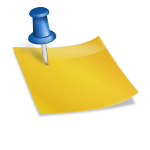안녕하세요 이 소장입니다!지난주부터 날씨를 보니 봄이 바짝 다가왔다고 해도 과언이 아닐 정도의 날씨입니다.낮에는 영상 15도까지 오르고 저녁도 10도 안팎의 기온으로 한 자릿수까지 내려가는 경우도 있지만 봄이 한국에 제대로 찾은 것 같애요~이런 날에 집에 있으면 답답해서 어디에 나오더니 마스크 필수 착용해야 하고.(울음)마스크는 하루에 한장 착용한 것에 수급이 원활하지 않고 5부제 시행 중, 진심이야. 점점 강해지는 신종 바이러스 때문에 하루 걱정하면서 지내야 하므로 여러가지 불편하네요.무엇보다 마스크 5부제가 사재기와 가격이 폭등하는 것이 막히는 것에서 좋지만 지정된 요일에 내가 가지 않을 경우에는 살 수 없어서, 그건 불편한 점이라고 할 수 있겠죠.특히 대리 발급은 더 힘든 점이 많군요.등본이나 가족 관계 증명서를 발급 받지 않으면 안 되니,
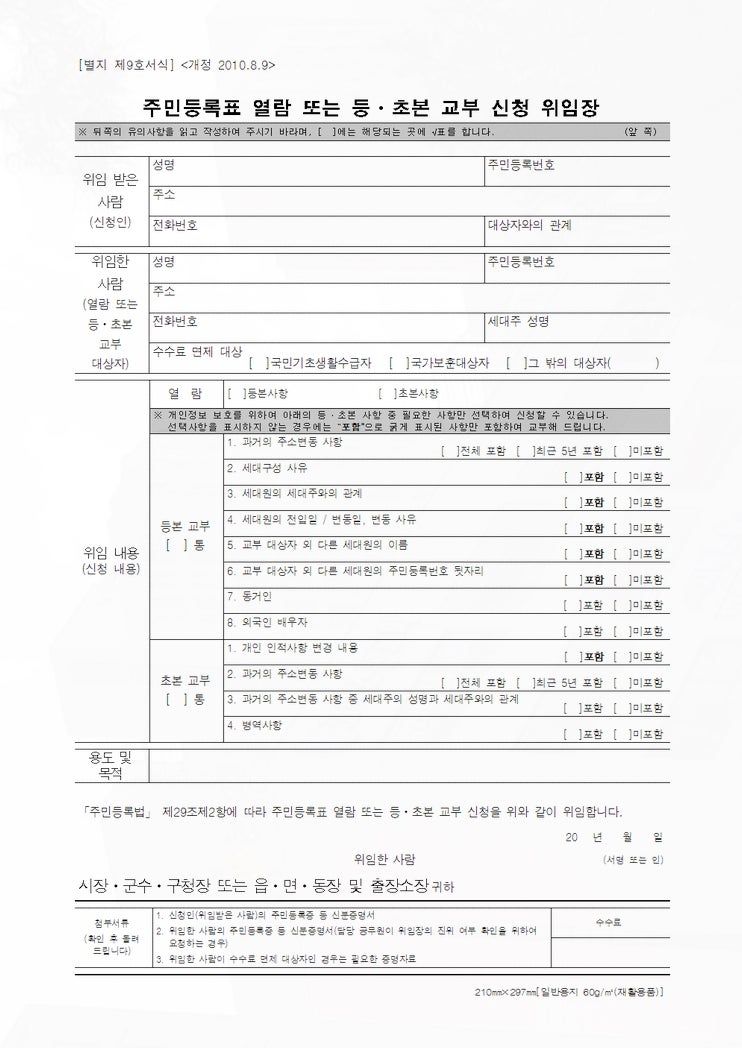
아무래도 직장인들은 발급받으러 갈 때까지 시간을 내서 먹기 때문에 여유가 없어요.그래서 오늘 제가 주민등록등본을 인터넷으로 발급받는 방법과 PDF 파일로 저장해서 컴퓨터 또는 휴대폰으로 바로 확인할 수 있는 방법을 알려드릴게요!아무래도 종이는 들고다니는데 불편한 점이 있는데 핸드폰을 불편해하시는 분들은 없어서요.일상생활에서 항상 몸에 붙어있는건 핸드폰이라 서류보관하기 딱 좋네요~
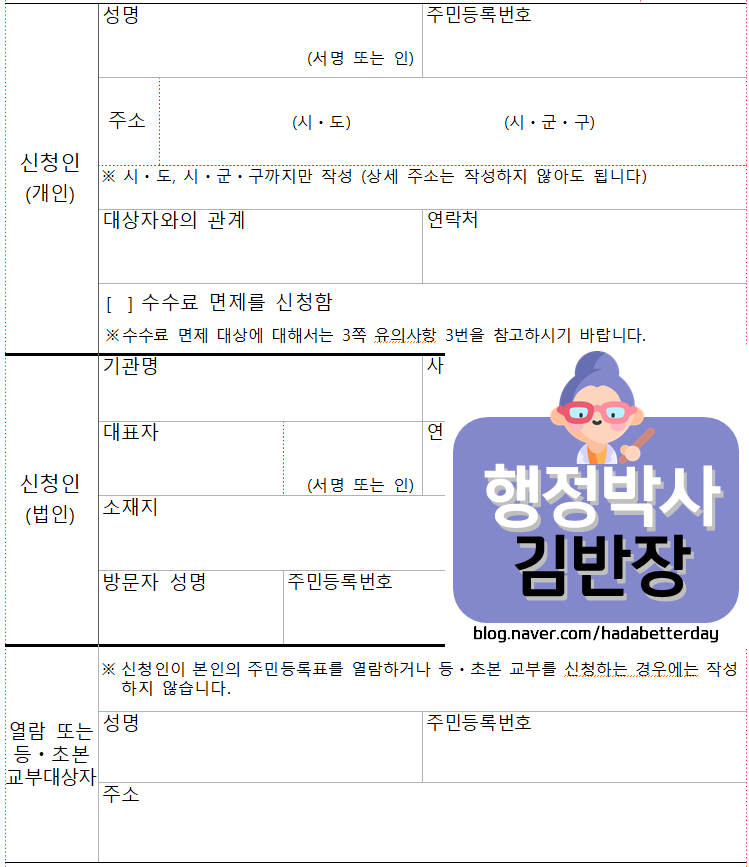
저희가 가장 많이 쓰는 홈페이지 있죠? 녹색창에서 [정부24] 을 검색해 주세요.맨 위에 표시되는 홈페이지를 클릭해주세요 잠시만요! 준비물은 [공인인증서]입니다!꼭 준비해주셔야 주민등록등본 인터넷 발급이 가능해요~

홈페이지에 들어가시면 다음과 같은 메인 화면이 나옵니다.공인인증서 로그인 클릭해주세요~ 공인인증서 준비가 되야 출력이 가능합니다.(´;ω;`)
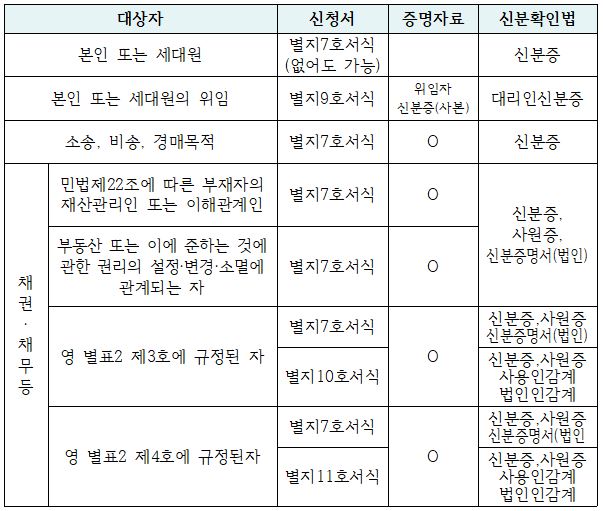
본인 공인인증서로 로그인 해줍니다!만약 제가 부모님 기준 등본이 필요한 경우 주민센터 또는 365민원센터에 신분증을 지참하여 방문하셔야 합니다~

로그인 하시면 나오는 화면인데요~ 왼쪽 하단에 주민등록표등본 발급이라고 적혀있는 아이콘 클릭하시면 됩니다!여기까지는 너무 쉽죠? 나중에도 아주 쉽게 해결할 수 있어요.

주민등록등본을 발급받으실지 초본을 발급받으실지 영문으로 필요하신지 제가 필요한 탭을 선택해주세요~

기본적으로 발급받는 분들이 있거나 반면에 제가 필요한 정보만 보여주는 경우가 있습니다.과거 주소 변동, 가구 구성원 정보, 주민등록번호 뒷자리 표시 여부까지 원하는 대로 선택할 수 있습니다.제가 확인 버튼을 캡쳐하지 못했는데 다 선택하시면 아래로 넘어가는 버튼이 있어요!
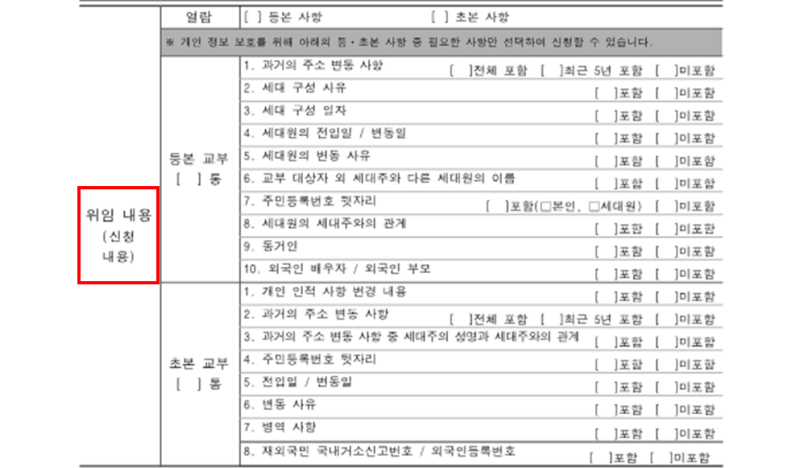
문서 출력을 눌러주시면 되는데 만약 중간에 출력이 원활하게 진행되지 않을 경우 문서 출력 버튼이 완료로 바뀔 수 있습니다.그럴 때는 오른쪽에 추가 신청 보이시죠? 다시 해주세요~
등본 출력하려고 하는데요! 상단 탭에 인쇄라는 버튼 보이시죠? (빨간색 테두리 똑딱이) 클릭하시면 아래 이미지와 같은 창이 하나 더 나옵니다~ 보통 출력은 공유프린트로 불가능하고 지원하는 모델이 있으니 참고해주세요!

주민 등록 등본을 인터넷에서 출력하는 방법은 자신의 컴퓨터에 등록된 프린트를 선택하면 됩니다.그럼 PDF보존은 어떻게 하면 좋을까요?프린트가 표시되는 선택 란이 있겠지만 그것을 가볍게 클릭하면 위의 화상처럼 “PDF로 저장”라는 텍스트가 나오므로 그것을 선택하고 인쇄를 누르면 어디에 저장할지가 표시됩니다.보존처를 선택한 뒤 자신이 좋아하는 이름으로 저장을 누르면 끝~! 어떻습니까?아주 쉽게 끝나지요???출력 책을 가지고 마스크를 구입하러 약국에 가면 끝!이제 귀찮은 것에 주민 센터에 가서 돈을 내고 출력하지 않고 무료로 출력하세요~

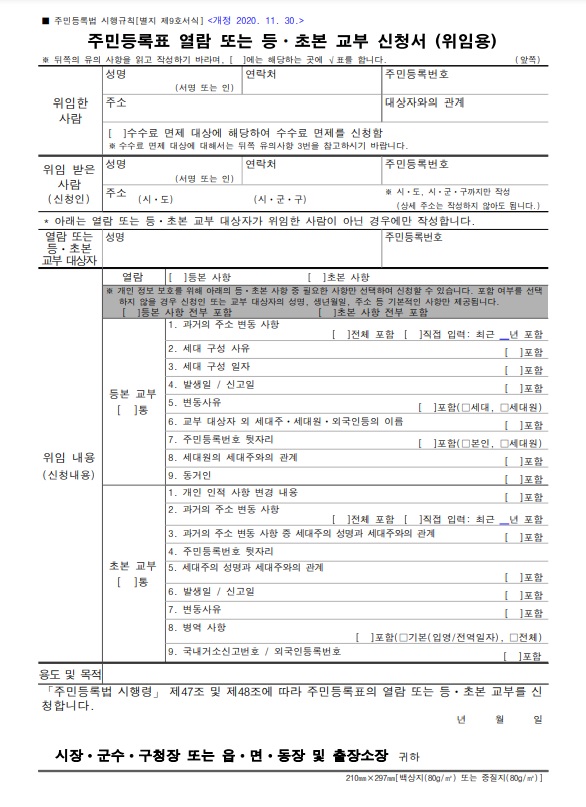
.png?type=w800)